Confirmação Automática de Agendamento por WhatsApp
Saiba como enviar confirmação de agendamento automático para WhatsApp através do sistema
Atualizado há mais de uma semana
Importante: para realizar as configurações abaixo, é necessário acessar o sistema pelo computador ou tablet, pois, precisará do celular para ler o QR Code na tela.
Primeiro passo é acessar o menu Configurações > WhatsApp
Após na opção Enviar WhatsApp clique em SIM.
No campo Tempo WhatsApp é possível informar com quanto tempo antes do agendamento o sistema deve encaminhar a mensagem de WhatsApp.
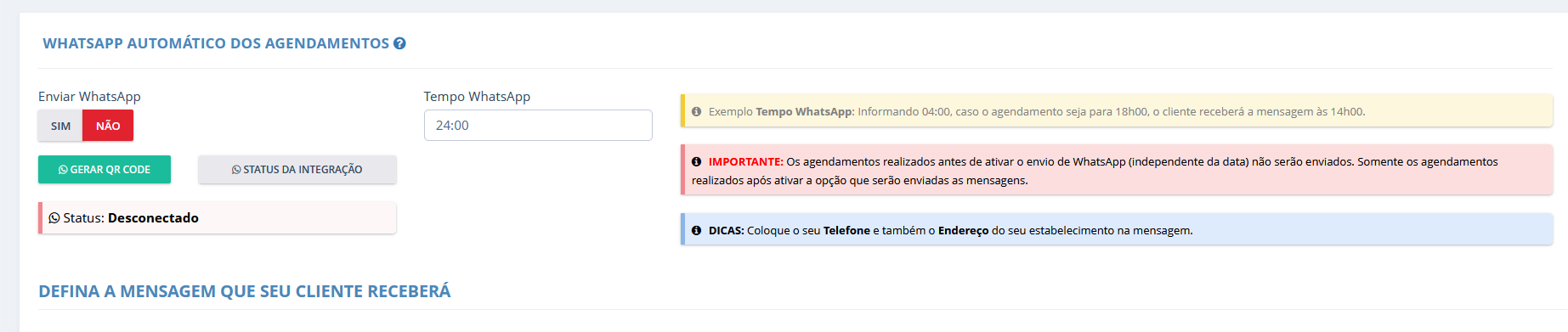
Após clicar em SIM, irá aparecer uma tela com Informações Importantes, que devem ser lidas e seguida as instruções corretamente.
Caso concordar com os termos, clique em Li e Concordo, para aparecer o botão CONTINUAR.
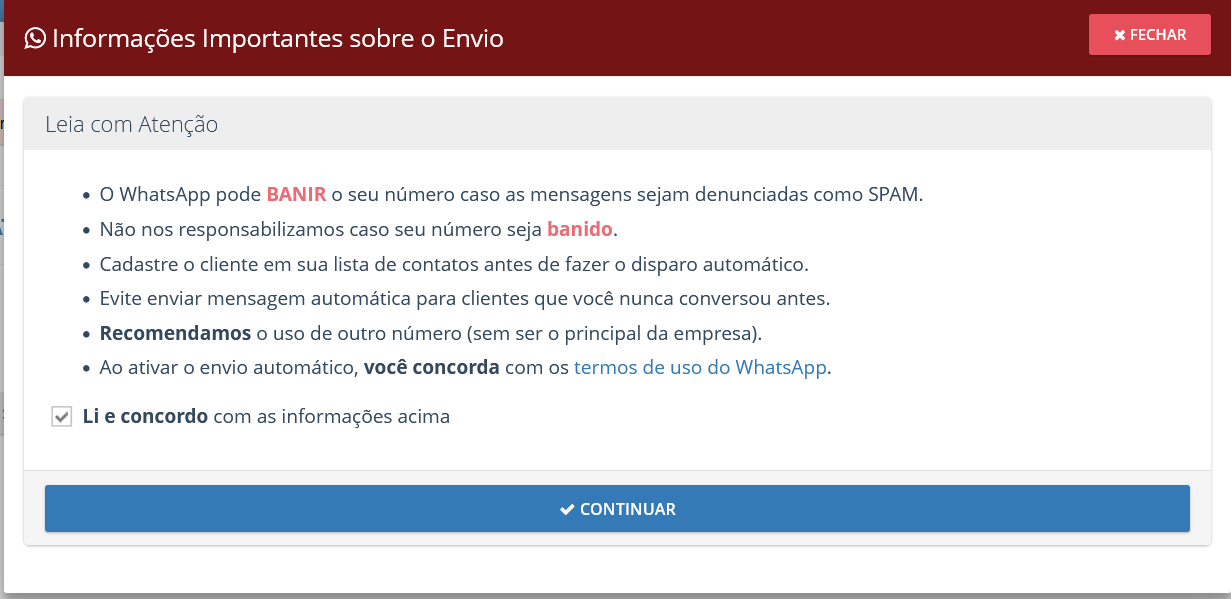
Clicando em CONTINUAR, o próximo passo será inserir os dados do responsável da empresa que autorizará o uso do número e o envio das mensagens automáticas.
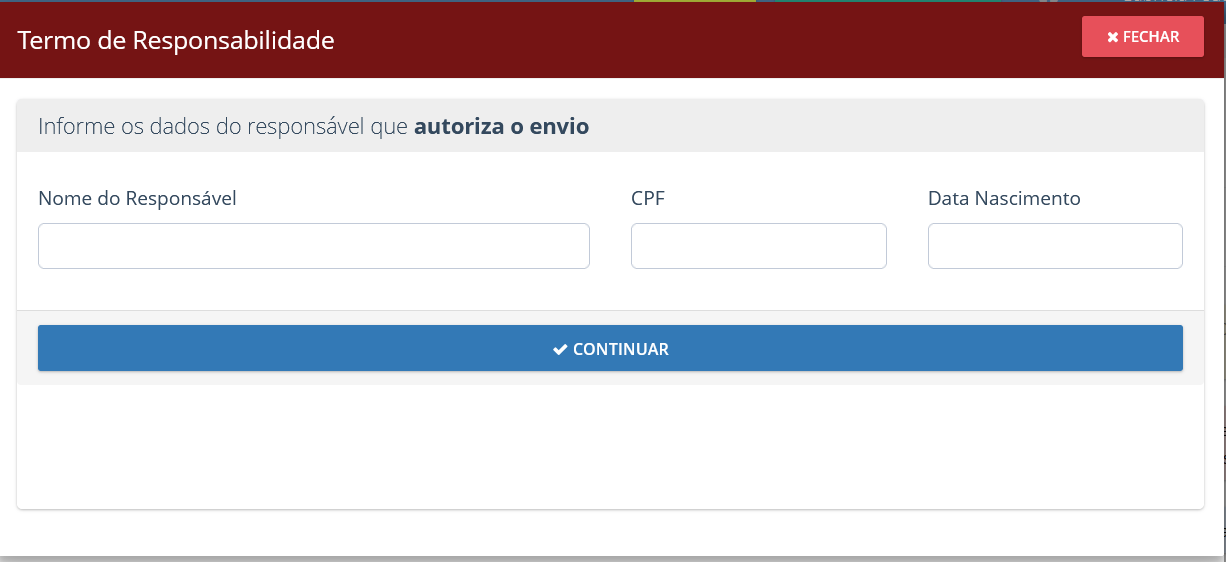
Clique em CONTINUAR novamente, para abrir o Termo de Responsabilidade.
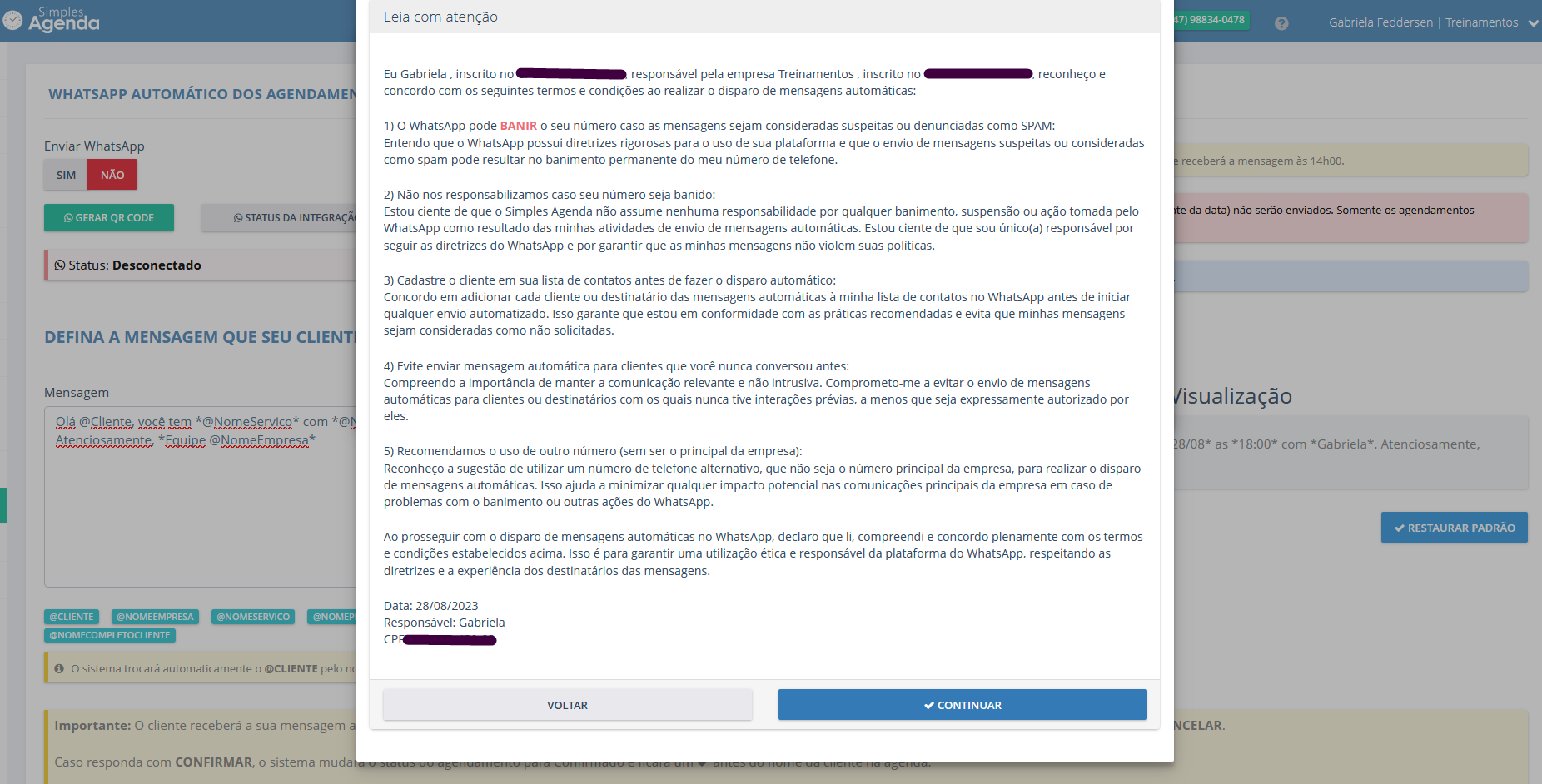
Após ler e concordar, clique em CONTINUAR para realizar a assinatura.
Lembrando: os dados e assinatura devem ser da pessoa responsável pela empresa.
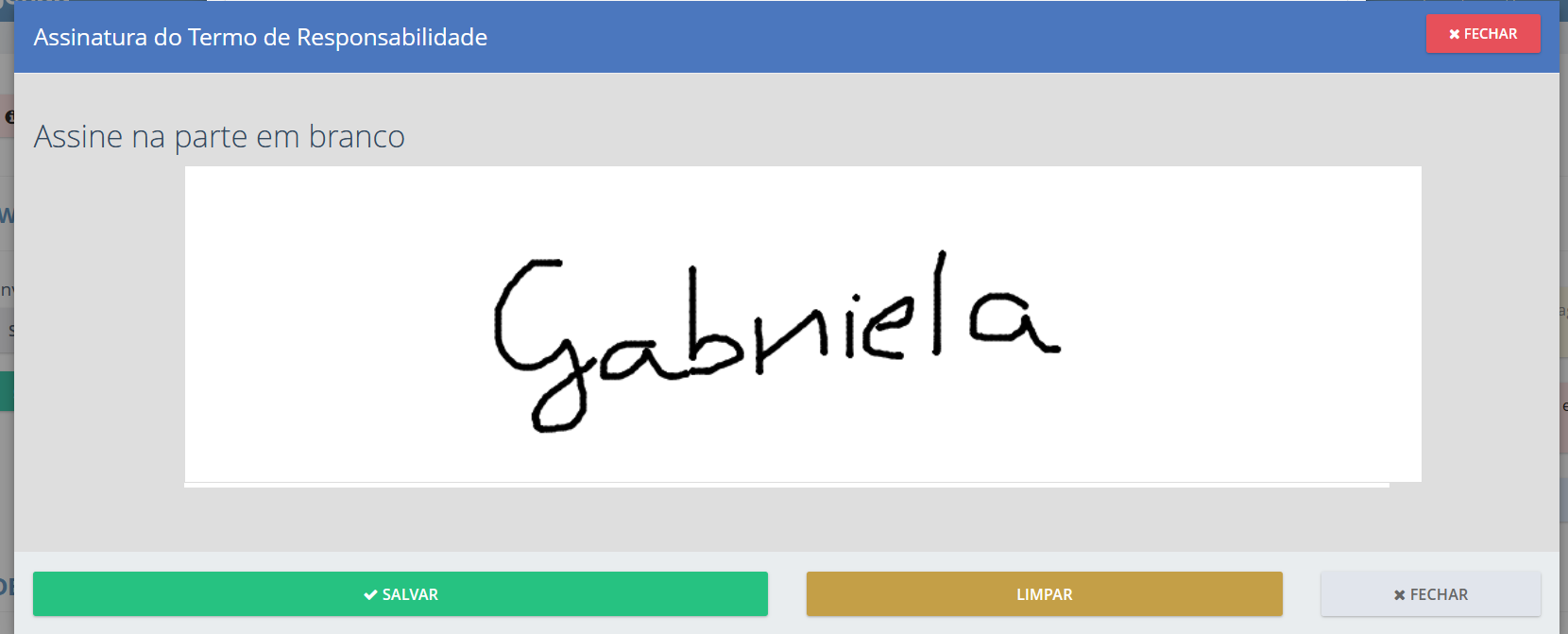
Clique em SALVAR.
Depois clique em GERAR QR CODE.
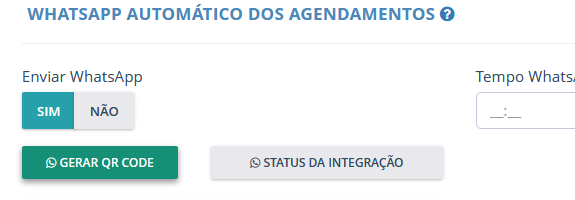
Aparecerá a opção de ler o QR Code na tela do computador.
Acesse o WhatsApp no celular, ir até a opção de Aparelhos Conectados e depois clicar em Conectar um aparelho, para abrir em seu celular a opção de ler o QR Code.
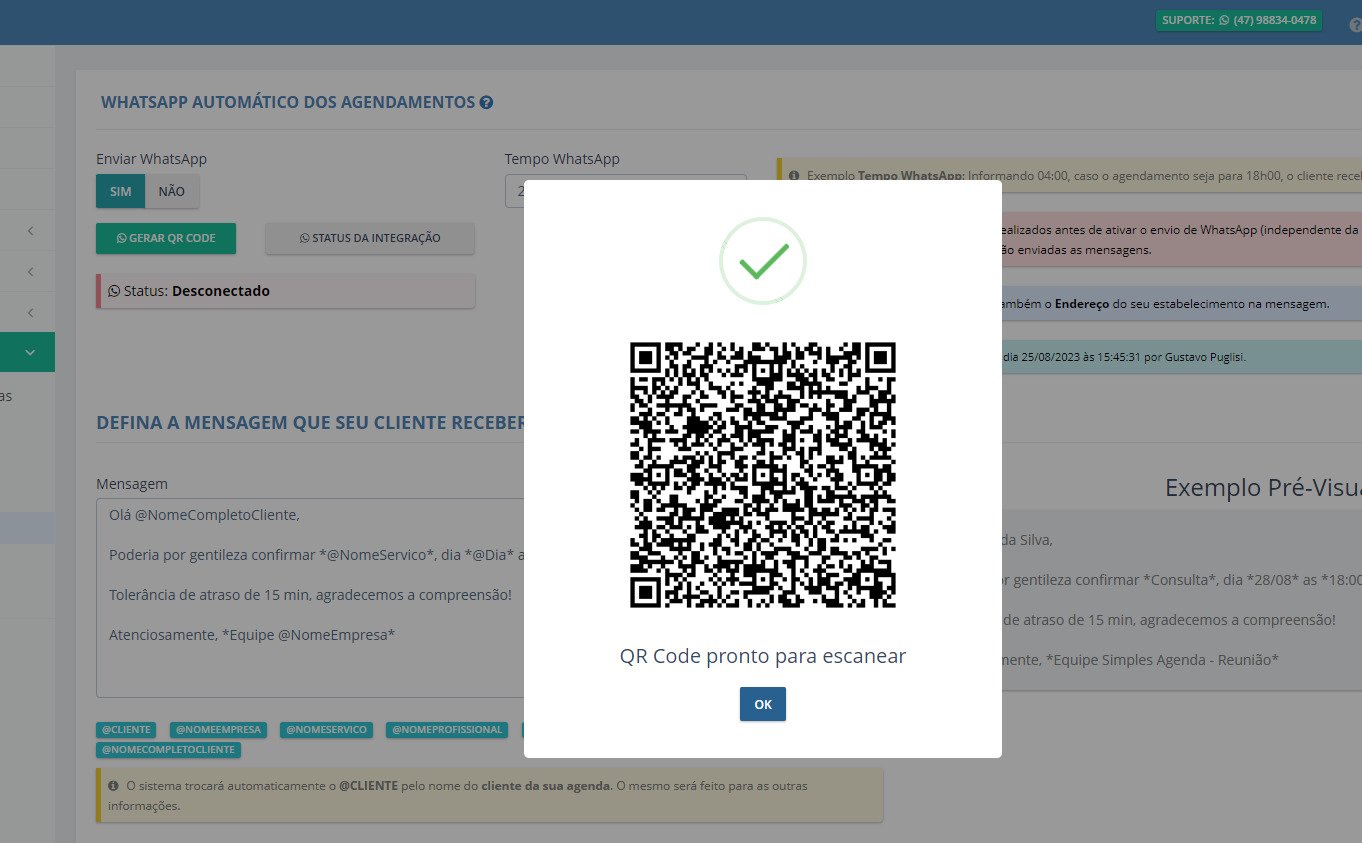
Constará o status CONECTADO
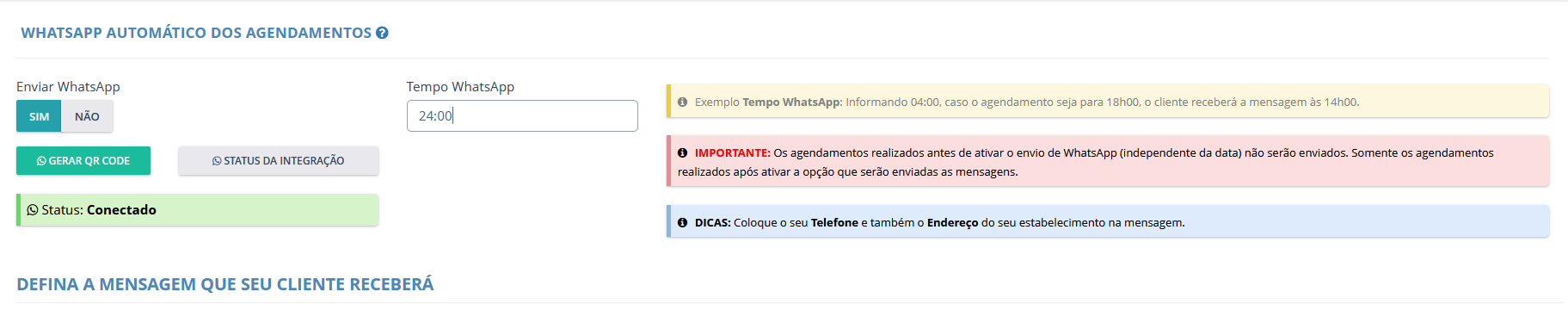
Após ler o QR Code o próximo passo é definir a mensagem, pode ser deixada a padrão ou pode ser alterada.
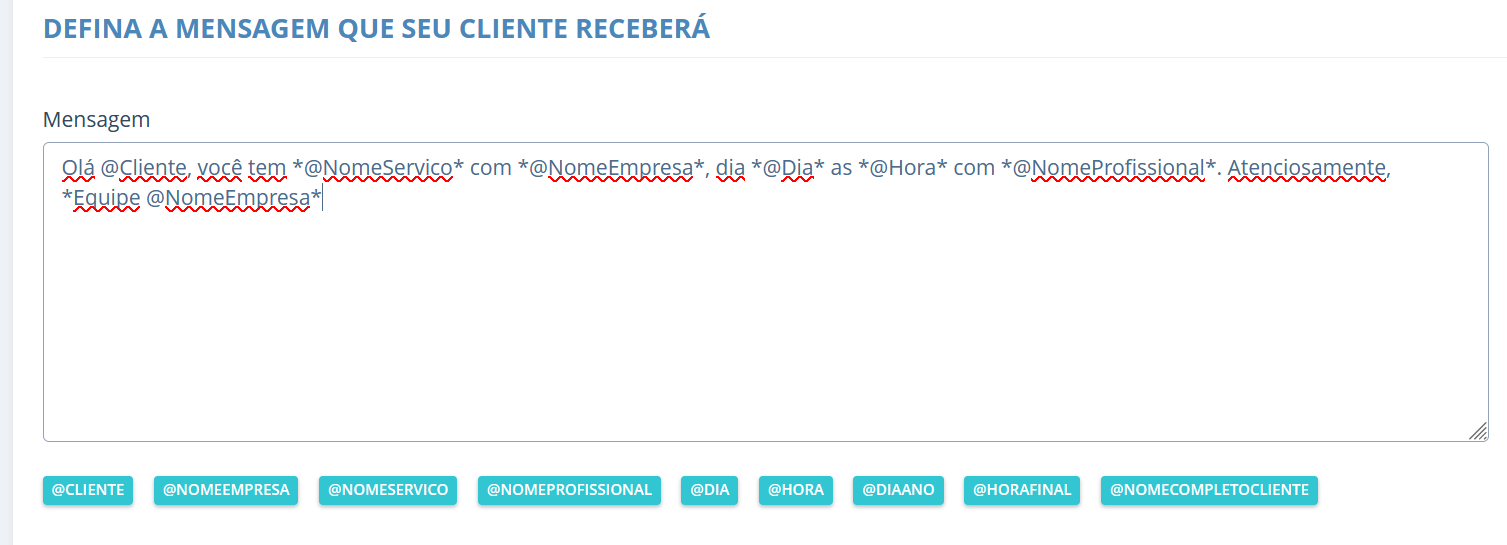
Lembrando: As tags devem ser inseridas nas posições, onde desejar que o sistema deve inserir as informações, de forma automática de cada agendamento.
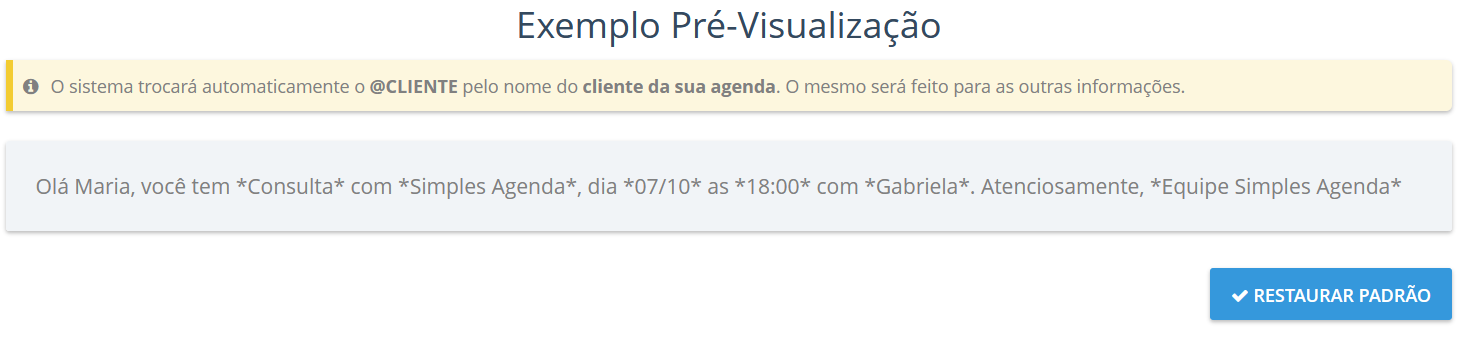
Importante: O cliente receberá a sua mensagem automaticamente via WhatsApp através do número que leu o QR Code. Na mensagem o cliente poderá responder com CONFIRMAR ou CANCELAR.
Caso responda com CONFIRMAR, o sistema mudará o status do agendamento para Confirmado e ficará um "certinho" antes do nome do cliente na agenda.
O intervalo entre o envio de uma mensagem e outra é de 5 minutos.
Caso responda com CANCELAR, o sistema mudará o status do agendamento para Cancelado e sairá do seu calendário.
Caso queira que o Profissional receba um aviso sempre que receber um agendamento, reagendamento ou cancelamento, siga as instruções abaixo:
Acesse o menu Profissional, edite o profissional desejado.
Na opção "Receber WhatsApp do Agendamento?" alterar para SIM e cadastrar o número de telefone do profissional.
Depois clicar em SALVAR.
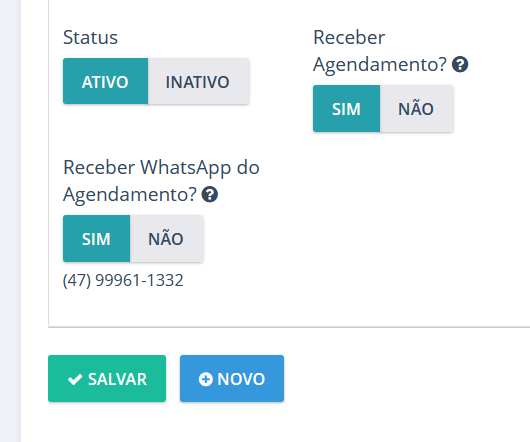
Sempre que um profissional receber um agendamento, reagendamento ou cancelamento, o profissional será avisado no celular dele caso a opção acima estiver configurada.
Como saber se a mensagem foi programada? Clique aqui e confira como consultar as mensagens programadas.